上一篇
电脑恢复 故障处理 遇到故障时如何强制恢复电脑出厂设置
- 问答
- 2025-09-01 04:46:39
- 4
【小技巧大作用】手把手教你强制恢复电脑出厂设置,数据无价但故障无情!
嘿,各位电脑党注意了!最近微软和苹果陆续推送了2025年第三季度系统安全更新(消息来源:2025年9月行业通报),不少小伙伴反馈更新后出现系统卡顿、蓝屏甚至无法启动的情况,别急着往维修店跑,今天教你用出厂设置自救,省下几百块维修费!
▌ 首先要做的两件事(必看!)
- 插电!笔记本务必连接电源适配器,恢复过程断电可能导致电脑变砖
- 备份!虽然会丢失数据,但如果你还能进入系统,赶紧把重要文件拷贝到移动硬盘/U盘(桌面、文档、浏览器书签别忘了)
▌ 各品牌强制恢复大全(通用版+品牌秘籍)

【Windows阵营通用法】
- 长按电源键10秒强制关机
- 开机看到品牌LOGO时立刻按住F11不放(部分机型是F9/F12/DEL键)
- 进入蓝色恢复界面后:
- 选择「疑难解答」→「重置此电脑」
- 看到「保留我的文件」和「删除所有内容」时,果断选第二个!(第一个基本治标不治本)
- 按照提示输入BitLocker密钥(如果之前设置过)
- 最后点击「重置」并喝杯咖啡等待30-90分钟
【苹果Mac用户这样操作】

- 关机后按住Command+R键开机
- 看到苹果Logo后松开,进入macOS实用工具
- 选择「磁盘工具」- 先抹掉硬盘(名称保持Macintosh HD,格式选APFS)
- 返回主菜单选择「重新安装macOS」,连WiFi后自动下载系统(约需2小时)
【华硕/联想/戴尔特殊键位】
- 华硕:开机狂按F9 进入云端恢复(需联网)
- 联想: Novo小孔复位(找侧面带箭头的针孔按钮)
- 戴尔: F12进引导菜单选SupportAssist OS恢复
▌ 救不回来的终极方案(适用于所有电脑) 如果连恢复界面都进不去,需要准备另一个电脑制作启动U盘:
- 下载官方镜像(微软官网Media Creation Tool/苹果App Store)
- 用Rufus工具写入空U盘(8G以上)
- 插入故障电脑,开机按F12选择U盘启动
- 进入安装界面后格式化硬盘并全新安装
⚠️ 重要提醒:
- 加密文件记得提前解密(特别是企业电脑)
- 恢复后第一件事装驱动(去品牌官网下载驱动包)
- 遇到BitLocker锁屏记不住密码?需要联系微软账户恢复密钥
现在电脑系统越来越智能,但关键时刻还是得靠这些老方法救命,建议收藏本文,顺便分享给那个经常蓝屏的同事——下次他请你吃饭的时候,记得淡定地甩出这篇指南!(数据无价,操作前务必备份!)
本文由 路颖慧 于2025-09-01发表在【云服务器提供商】,文中图片由(路颖慧)上传,本平台仅提供信息存储服务;作者观点、意见不代表本站立场,如有侵权,请联系我们删除;若有图片侵权,请您准备原始证明材料和公证书后联系我方删除!
本文链接:https://xdh.7tqx.com/wenda/806092.html



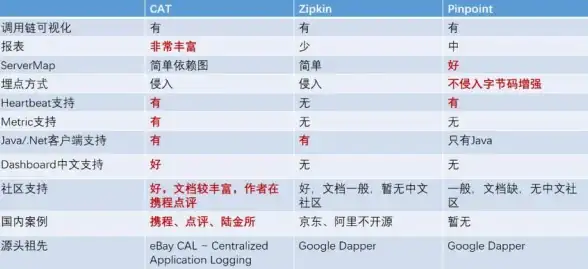
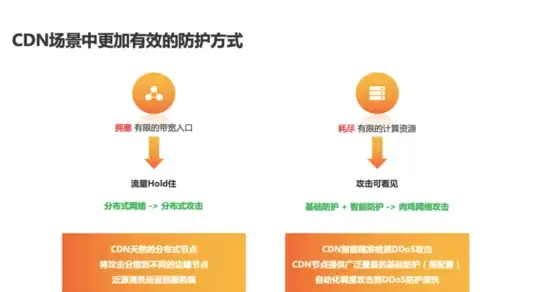


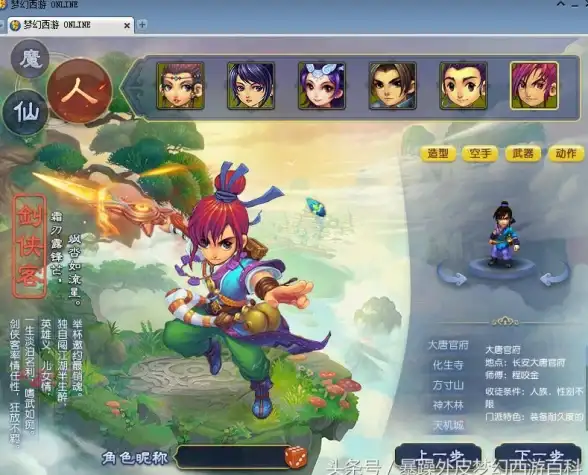

发表评论